Guide för att konvertera M4R till MP3 och befria din musiksamling
Kliv in i en värld av ljudmångsidighet och anpassning! Om du någonsin har velat anpassa din iPhones ringsignal eller förbättra ditt musikbibliotek, är du på rätt plats. I den här välkomnande guiden leder vi dig genom konverteringsprocessen M4R till MP3 utan ansträngning. Lås upp en värld av gränslös kreativitet och ta farväl av alla begränsningar. Ge dig ut på en resa med oss för att frigöra den verkliga potentialen i din ljudupplevelse. Gör dig redo att börja!
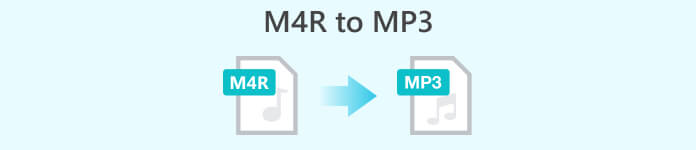
Del 1. Vad är M4R, och vilken anledning att konvertera M4R till MP3
M4R, främst förknippad med iPhone-ringsignaler, erbjuder ett unikt sätt att anpassa din enhet och visa upp din individualitet. Saken är att den begränsade kompatibiliteten för M4R-filer över olika enheter och plattformar kan vara ett hinder för att njuta av dina anpassade toner till fullo.
Genom att konvertera M4R till det brett stödda MP3-formatet öppnar du upp en värld av möjligheter. MP3 är ett universellt erkänt ljudformat som är kompatibelt med ett stort antal enheter, inklusive smartphones, surfplattor, datorer och mer. Genom att byta kan du enkelt överföra och njuta av dina anpassade toner på olika enheter och dela dem med vänner.
Låt inte ditt ljuduttryck begränsas till en enda enhet. Ändra M4R till MP3 och omfamna friheten att njuta av dina personliga toner på olika plattformar och enheter. Låt din unika stil resonera med världen utan begränsningar!
Del 2. De fyra bästa sätten att konvertera M4R till MP3
Video Converter Ultimate är en mångsidig programvara som inte bara stöder M4R till MP3-konvertering utan också ger ett brett utbud av video- och ljudredigeringsmöjligheter. Programvaran är kompatibel med både Mac och Windows. Därför kan du konvertera M4R till MP3 på Mac- och Windows-datorer. Med stöd för batchkonvertering och en mängd olika utdatainställningar ger Video Converter Ultimate flexibilitet och bekvämlighet. Dess avancerade funktioner, såsom videokomprimering och anpassningsalternativ, gör det till ett utmärkt val för användare som behöver mer än bara grundläggande filkonvertering.
Steg 1. Skaffa programmet genom att trycka på Gratis nedladdning knapp, motsvarande operativsystemet på din dator. Efteråt, installera och starta programmet på din dator.
Gratis nedladdningFör Windows 7 eller senareSäker nedladdning
Gratis nedladdningFör MacOS 10.7 eller senareSäker nedladdning
Steg 2. Lägg sedan till en M4R-fil som du vill konvertera genom att markera Plus tecken knappen. Sedan leder den dig till din dators mapp. Ladda nu upp din målfil.
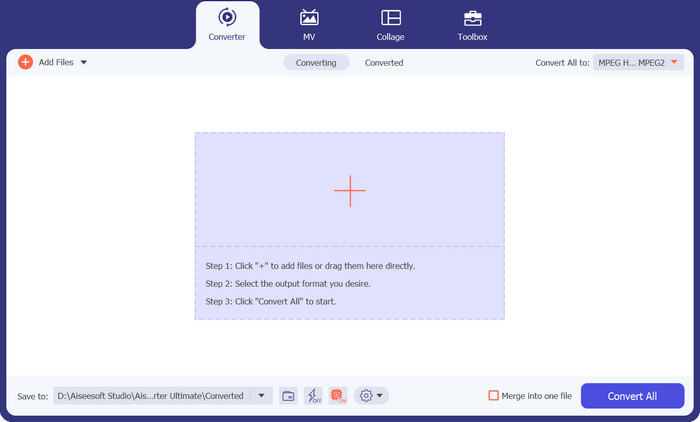
Steg 3. Den här gången, gå till Profil menyn för att välja ett utdatafilformat. Efter det, gå till Audio och välj MP3 från de tillgängliga alternativen.
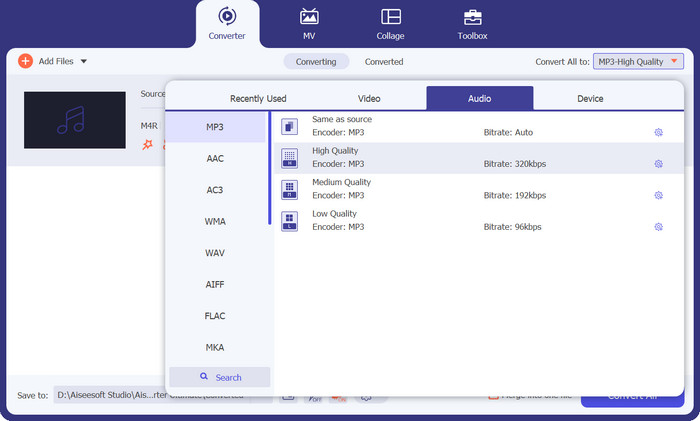
Redaktörens åsikt:
Sammantaget är Video Converter Ultimate en heltäckande lösning för att konvertera M4R till MP3 samtidigt som den erbjuder ytterligare videoredigeringsmöjligheter.
2. iTunes
iTunes, utvecklat av Apple, är en välkänd mediaspelare som även fungerar som en M4R till MP3-omvandlare. Det här verktyget är användbart för både Windows- och Mac-plattformar för enkel åtkomst för ett brett spektrum av användare. iTunes erbjuder ett enkelt tillvägagångssätt för filkonvertering, vilket gör det möjligt för användare att importera sina M4R-filer, skapa MP3-versioner och exportera dem med lätthet. Även om detta gratisprogram för konvertera M4R till MP3 främst är utformat för att hantera mediebibliotek, är dess konverteringsfunktion pålitlig och bekväm för dem som vill konvertera M4R-filer till MP3.
Steg 1. Öppna iTunes på enheten du använder. Klicka sedan på fliken Arkiv i menyraden och välj Lägg till fil i biblioteket eller Lägg till mapp till biblioteket för att överföra dina M4R-filer till iTunes.
Steg 2. När M4R-filerna har lagts till i ditt bibliotek, välj den eller de filer du vill ändra till MP3.
Steg 3. Gå nu tillbaka till Fil flyttar du musen över Konverteraoch klicka Skapa MP3-version. iTunes kommer att skapa MP3-versioner av de valda M4R-filerna. Det är hur man konverterar M4R till MP3 med iTunes.
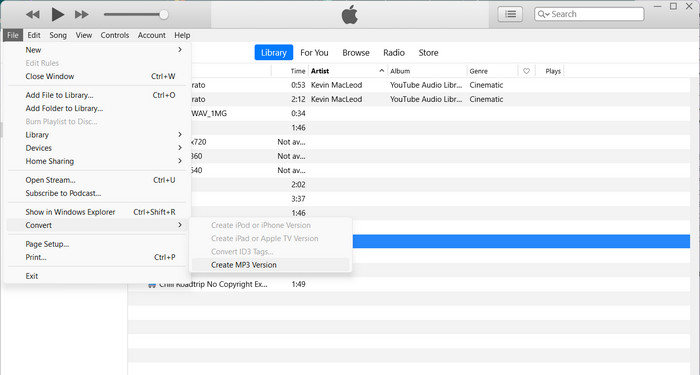
Redaktörens åsikt:
iTunes kan vara mer lämplig för användare som redan är vana vid programvaran och har den installerad på sina system.
3. Gratis Video Converter Online
Free Video Converter Online är ett webbaserat verktyg som ger en snabb och enkel metod för att konvertera M4R till MP3 utan att kräva någon programvaruinstallation. Dess tillgänglighet och enkelhet gör det till ett bekvämt alternativ för användare som föredrar att inte ladda ner och installera ytterligare program. Free Video Converter Online stöder en mängd olika in- och utdataformat, inklusive M4R och MP3, och erbjuder grundläggande konverteringsfunktioner.
Steg 1. Se till att du har startat din webbläsare. Besök sedan programmets officiella webbsida.
Steg 2. Efteråt, tryck på Lägg till filer för att konvertera knappen och ladda filerna du vill konvertera till MP3.
Steg 3. Sedan, från Profil menyn kommer du att se ikonen för musik. Markera den ikonen och välj MP3 från menyn. Till sist, tryck på Konvertera knappen för att påbörja konverteringsprocessen.
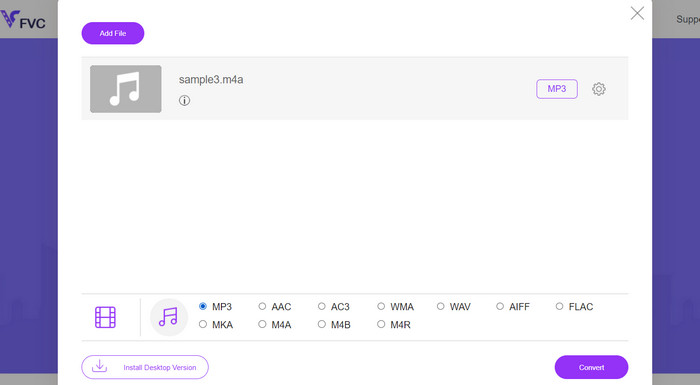
Redaktörens åsikt:
Även om programmet kan sakna avancerade anpassningsalternativ eller batchkonverteringsmöjligheter, fungerar det som en bekväm onlinelösning för enstaka filkonverteringar. Om du vill konvertera M4R till MP3 gratis online är det här programmet du ska använda.
4. Online Audio Converter
Online Audio Converter är ett webbaserat verktyg designat specifikt för ljudfilkonvertering, inklusive M4R till MP3. Dess användarvänliga gränssnitt och enkla process gör det enkelt att använda, även för nybörjare. Dessutom erbjuder Online Audio Converter grundläggande anpassningsalternativ som bithastighet och ljudkvalitetsinställningar, så att användare kan ändra utdata enligt deras preferenser.
Steg 1. Starta din webbläsare och gå till sidan för Online Audio Converter.
Steg 2. För att ladda upp dina M4R-filer, klicka på Öppna filer knappen på sidan. Du kan också bara dra och släppa filerna till rätt plats.
Steg 3. Välja MP3 som format för filen. Online Audio Converter kan konvertera mellan olika typer av ljudfiler, så se till att välja MP3 när du konverterar.
Steg 4. Kryssa för Konvertera knappen på webbplatsen för att starta konverteringsprocessen. Det är så denna M4R till MP3-omvandlare fungerar.
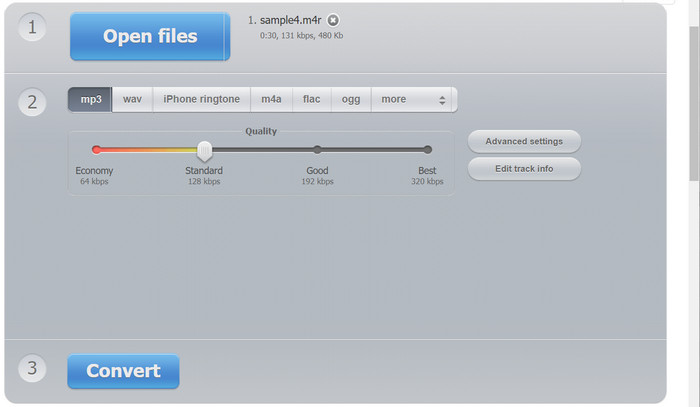
Redaktörens åsikt:
Eftersom den är en onlinetjänst är den beroende av internetanslutning och kan ha filstorleksbegränsningar. Icke desto mindre fungerar det som ett praktiskt alternativ för användare som söker en snabb och problemfri M4R till MP3-konverteringslösning.
Vidare läsning:
2 M4A vs MP3: Vilket ljudfilformat passar dig?
Hur man konverterar M4B och MP3 för ljudboksmångsidighet
Del 3. Vanliga frågor om att konvertera M4R till MP3
Vilken app kan jag använda för att konvertera M4R till MP3 på Android?
Det finns flera appar tillgängliga för Android som hjälper dig att konvertera M4R till MP3. Några populära alternativ inkluderar MP3 Video Converter, Timbre, Media Converter och Audio Converter.
När du ändrar M4R till MP3, finns det några begränsningar eller saker att tänka på?
En viktig faktor är att se till att du har nödvändiga rättigheter och behörigheter för att konvertera och använda ljudfiler, särskilt om de är upphovsrättsskyddade eller skyddade. Var dessutom medveten om filstorleken och lagringskapaciteten för de utgående MP3-filerna, eftersom de kan variera beroende på den valda bithastigheten och ljudkvalitetsinställningarna.
Kan jag konvertera flera M4R-filer till MP3 samtidigt?
Ja, många konverteringsverktyg stöder batchkonvertering, så att du kan konvertera flera M4R-filer till MP3 samtidigt. Detta sparar tid och ansträngning, särskilt när man hanterar ett stort antal filer.
Slutsats
I den här artikeln utforskade vi processen för konvertering M4R till MP3, och lyfter fram fördelarna och de bästa omvandlarna att använda.



 Video Converter Ultimate
Video Converter Ultimate Skärminspelare
Skärminspelare



